Adicionar formulário
Observação
- Desde outubro de 2022, os portais do Power Apps passaram a ser Power Pages.
- A partir de 26 de fevereiro de 2024, o Estúdio de portais do Power Apps herdado será desativado. Use o Power Pages estúdio de design para editar seus sites. Mais informações: O Estúdio de Portais do Power Apps será desativado
- Este tópico se aplica a recursos herdados. Para obter as informações mais recentes, acesse a documentação do Microsoft Power Pages.
Os formulários são uma configuração orientada que coleta dados no portal sem a necessidade de um desenvolvedor para exibir o formulário no portal.
Os formulários são criados no Microsoft Dataverse. Você pode usá-los em páginas da Web no portal ou em conjunto com listas para criar aplicativos Web completos.
Para adicionar um componente de formulário:
Edite o portal para abri-lo no Estúdio de portais do Power Apps.
Selecione a página em que deseja adicionar o componente.
Selecione um elemento editável na tela.
Selecione Componentes
 no lado esquerdo da tela.
no lado esquerdo da tela.Em Componentes do portal, selecione Formulário.
No painel de propriedades à direita da tela, selecione uma das seguintes opções:
- Criar novo: cria um novo formulário.
- Use existente: usa um formulário existente.
Digite as informações ou faça a seleção:
Nome: nome do formulário.
Table: o nome da tabela da qual o formulário será carregado.
Layout do formulário: o nome do formulário na tabela de destino do Dataverse que será renderizado.
Modo: selecione uma das seguintes opções:
Inserir: indica que o formulário deve inserir um novo registro no momento do envio.
Editar: indica que o formulário deve editar um registro existente.
Somente leitura: indica que o formulário deve exibir um formulário não editável de um registro existente.
Observação
A opção padrão para os modos Editar e Somente leitura está definida como Nome do Parâmetro da Cadeia de Consulta passada como ID na URL. Para alterar esses valores, você deve abrir o aplicativo Gerenciamento do Portal e atualizar as propriedades do formulário.
Em caso de êxito: selecione uma das seguintes opções:
Mostrar mensagem de êxito: exige que uma mensagem seja exibida ao usuário quando o envio do formulário for bem-sucedido. Também é possível selecionar Ocultar formulário se bem-sucedido para ocultar o formulário quando o envio for bem-sucedido.
Redirecionar para a página da Web: redireciona o usuário para a página da Web selecionada no portal. Este campo é necessário.
Redirecionar para URL: redireciona o usuário para a URL especificada. Este campo é necessário.
Mostrar captcha para usuários anônimos: exibe o captcha para usuários anônimos.
Mostrar captcha para usuários autenticados: exibe o captcha para usuários autenticados.
Permissões: permissões de tabela a serem consideradas para o formulário. Configurar permissões de tabela para disponibilizar o formulário para qualquer pessoa ou funções específicas.
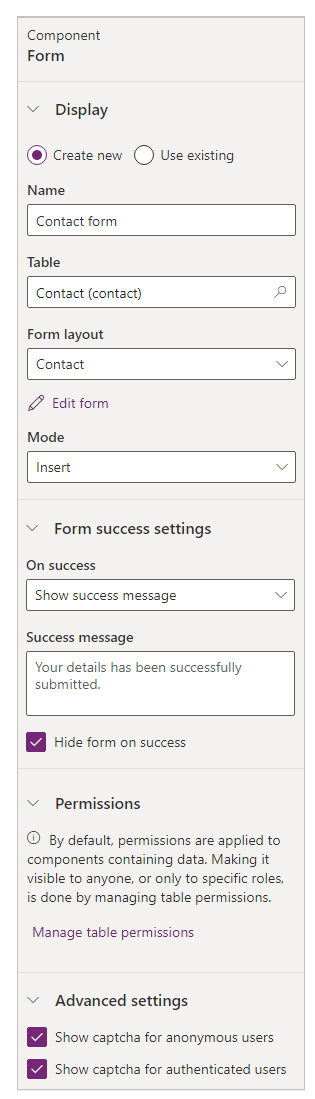
Observação
Por padrão, as permissões são aplicadas a componentes que contêm dados. A ação de tornar visível para qualquer pessoa ou somente para funções específicas é feita pelo gerenciamento de permissões de tabela.
Consulte também
Observação
Você pode nos falar mais sobre suas preferências de idioma para documentação? Faça uma pesquisa rápida. (Observe que esta pesquisa está em inglês)
A pesquisa levará cerca de sete minutos. Nenhum dado pessoal é coletado (política de privacidade).